Çevrimiçi Bağış Kampanyası Nasıl Başlatılır (Şablonlarla)
Yayınlanan: 2022-08-22Çevrimiçi bir bağış toplama kampanyası başlatmanın kolay bir yolunu arayan kâr amacı gütmeyen bir kuruluş musunuz?
Başarılı bir bağış kampanyası, hem doğru insanlara ulaşmak için iyi bir plan hem de bunun sorunsuz bir şekilde gerçekleşmesi için doğru araçları gerektirir.
Bu makalede, çevrimiçi bir bağış kampanyası başlatmak için ihtiyaç duyacağınız tüm adımlarda size yol göstereceğiz.
Hazır? Hemen atlamak!
Bağış Toplama Formunuzu Şimdi Oluşturun
Bir Bağış Kampanyası Başlatmanın En İyi Yolu Nedir?
1. Net Hedefler Belirleyin
Bir bağış kampanyası oluşturmak için, neyi başarmayı planladığınız, ne kadar artırmanız gerektiği ve hedef bağışçılarınızın kimler olduğu konusunda net bir dizi hedefiniz olmalıdır.
Bunlarda net olmak, bir sonraki noktada tartışacağımız hangi platformun kullanılacağı gibi diğer kararları yönlendirmeye yardımcı olacaktır.
2. Bir Platform Seçin
Hedeflerinizin ne olduğuna karar verdikten sonra, çevrimiçi bir platform seçmeniz gerekecek. GoFundMe gibi birçok seçenek var, ancak kendi web sitenizi kullanmak, bağış toplama etkinliğiniz üzerinde size çok daha fazla kontrol sağlayacaktır.
Bir WordPress web siteniz varsa, çevrimiçi bir bağış kampanyası oluşturmanın en kolay yolu WPForms kullanmaktır.
WPForms, önde gelen WordPress form eklentisidir ve etkili çevrimiçi bağış toplama araçları oluşturmanıza yardımcı olacak birçok kullanışlı özellik sunar.
Bir sonraki bölümde nasıl kullanılacağını açıklayacağız.
3. Bağış Kampanyanızı Tanıtın.
Bir plan ve uygun bir platforma ek olarak, bağış toplama etkinliğinizi de tanıtmanız gerekir. Sosyal medya ve arama motoru reklamcılığının yanı sıra çevrimiçi ve çevrimdışı halkla ilişkiler kampanyaları dahil olmak üzere dikkate alınması gereken çeşitli seçenekler vardır.
Çekmeye çalıştığınız kitleyi düşünün ve onları bulma olasılığınızın en yüksek olduğu kanalları kullanın.
Bu üç adım çok önemli bir temeldir, ancak biraz daha fazlası var. Söz verdiğimiz gibi, çevrimiçi bir bağış kampanyası oluşturmak için WPForms'u kullanmaya biraz daha derine ineceğiz.
Çevrimiçi Bağış Kampanyası Nasıl Başlatılır
Bu makalede
- 1. WPForms'u yükleyin
- 2. Bir Şablon Seçin
- 3. Kâr Amacı Gütmeyen Kitle Fonlaması Şablonunu Özelleştirin
- 4. Bağış Toplama Formuna bir Ödeme Ağ Geçidi ekleyin
- 5. Yeni Bağış Toplama Formunuzu Yayınlayın
1. WPForms'u yükleyin
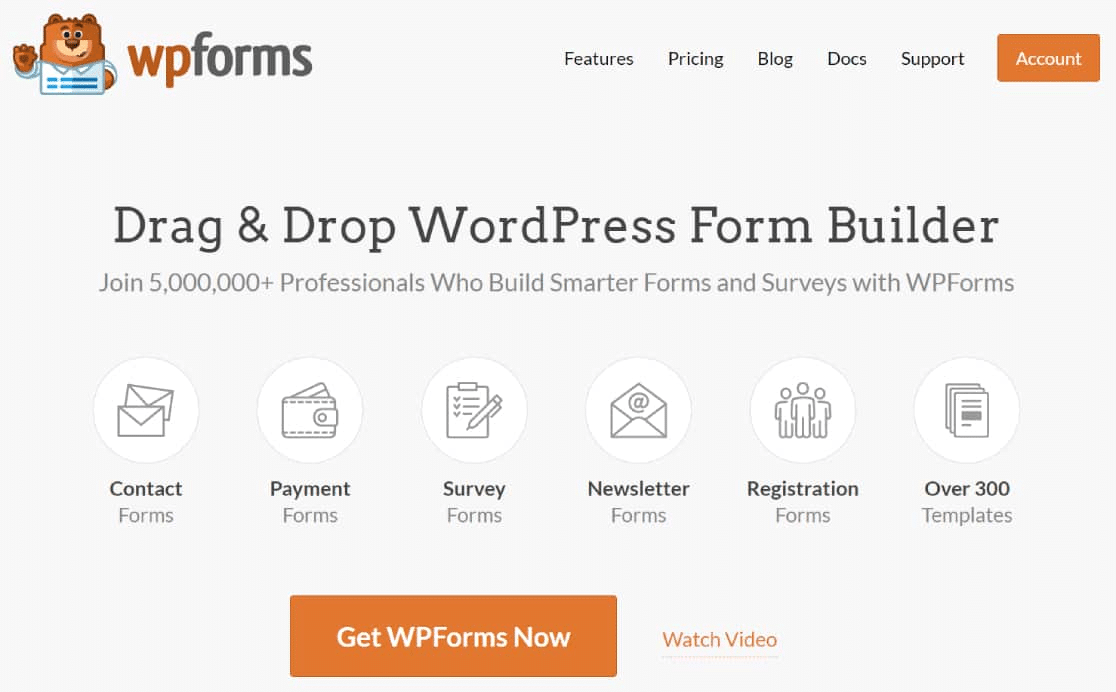
WPForms, WordPress için en yeni başlayanlar için uygun form eklentisidir. Sitenizden bir bağış toplama kampanyası yürütmek istiyorsanız, WPForms, başlamak için ihtiyacınız olan tüm özelliklere sahiptir.
WPForms, kar amacı gütmeyen kuruluşlar için özel indirimler sunar. En popüler planımız WPForms Pro, kâr amacı gütmeyen kullanıcılar için normal fiyatlandırmanın yalnızca %75'ine mal olur. Ve WPForms Elite, kâr amacı gütmeyen kuruluşlar için %66 indirimle gelir.
Başlamak için buradaki kısa başvuru formunu doldurmanız yeterlidir. Kâr amacı gütmeyen kuruluş durumunuzu onayladığımızda size WPForms lisansı almak için başvurabileceğiniz bir indirim kodu göndereceğiz. Ardından devam edip sitenize WPForms yükleyebilirsiniz.
PayPal bağış düğmesi kullanmak veya bağış toplama etkinliğinizi GoFundMe gibi üçüncü taraf sitelerde barındırmak gibi bağış toplamanın başka yolları da vardır. Ancak kendi web sitenizden bir bağış toplama etkinliğine ev sahipliği yapmak istiyorsanız, WPForms bunun için en iyi çözümdür.
2. Bir Şablon Seçin
Web sitenize WPForms'u yükledikten sonra, ilk kâr amacı gütmeyen formunuzu oluşturmanın zamanı gelecektir. WPForms, hemen başlamanızı sağlayacak bağış toplama şablonları da dahil olmak üzere 400'den fazla form şablonuna sahiptir.
WPForm şablonlarını bulmak için WPForms » Yeni Ekle seçeneğine gidin.
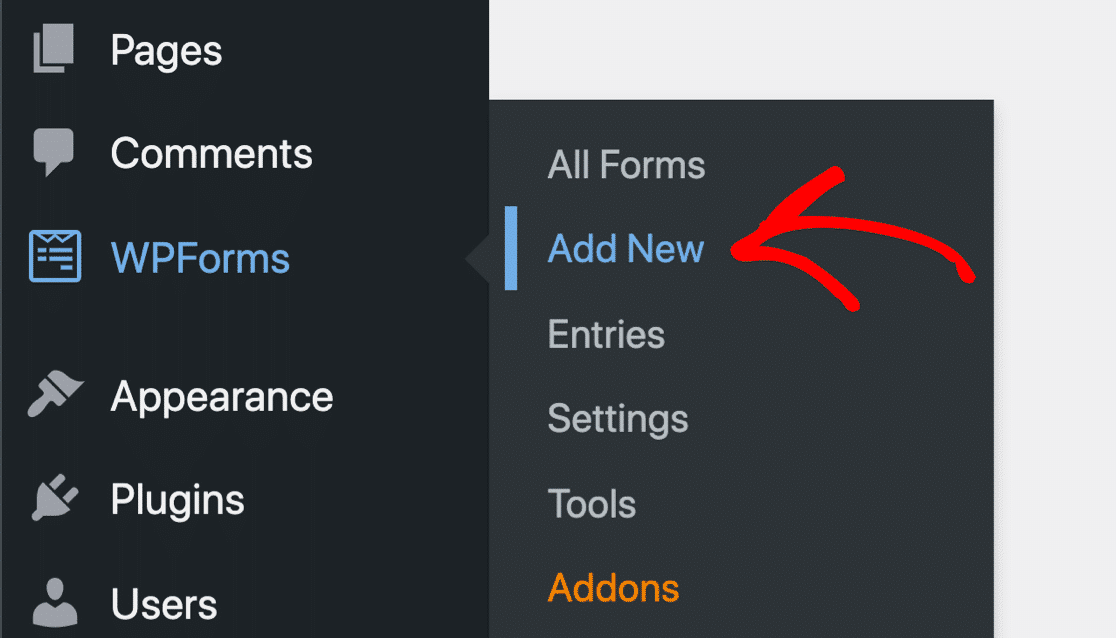
Bu sayfada, mevcut tüm form şablonlarını görebileceksiniz. Çeşitli kâr amacı gütmeyen kullanımlar için tasarlanmış tüm şablonları görmek için soldaki panelden Kâr Amacı Gütmeyen Kuruluş'a gidin.
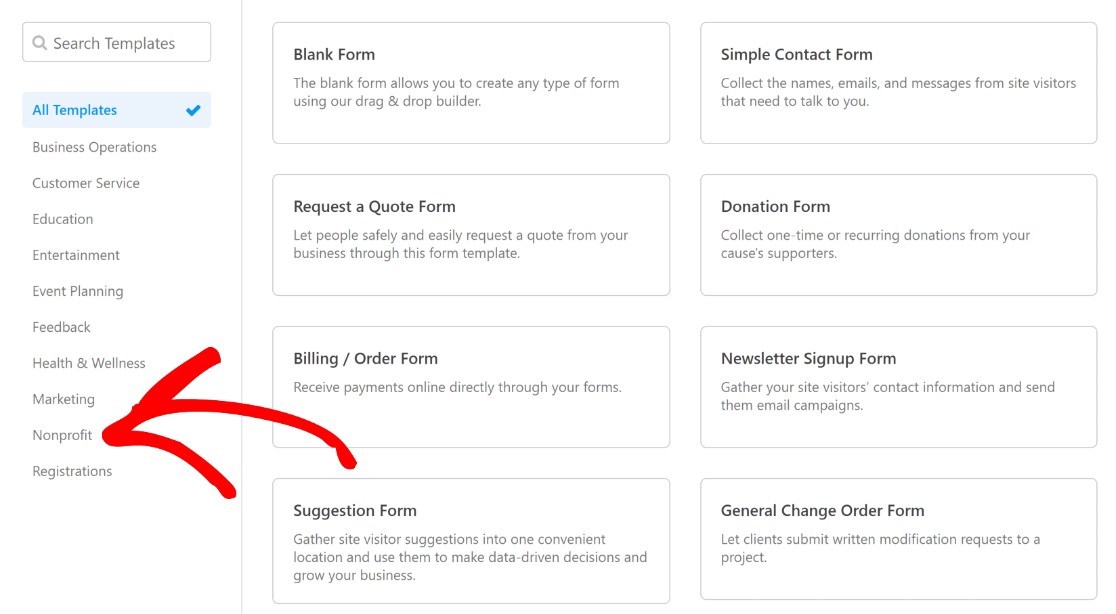
Göreceğiniz gibi, bağış toplama etkinliğiniz için kullanabileceğiniz birkaç farklı şablon olacak. Hedeflerinizin ne olduğuna bağlı olarak, bu şablonlardan herhangi biri uygun olabilir:
- Kâr Amacı Gütmeyen Kitle Fonlaması Formu
- Genel Bağış Formu şablonu
- Rehin Tahrik Formu şablonu
Bu eğitim için, Kâr Amacı Gütmeyen Kitle Fonlaması şablonuyla gidiyoruz.
Tüm WPForms şablonlarının %100 özelleştirilebilir olduğunu unutmayın, böylece basit sürükle ve bırak düzenleyiciyi kullanarak sevmediğiniz her şeyi değiştirebilirsiniz.
Kâr Amacı Gütmeyen Kitle Fonlaması şablonunu, arama çubuğunu kullanarak basitçe arayarak bulabilirsiniz.
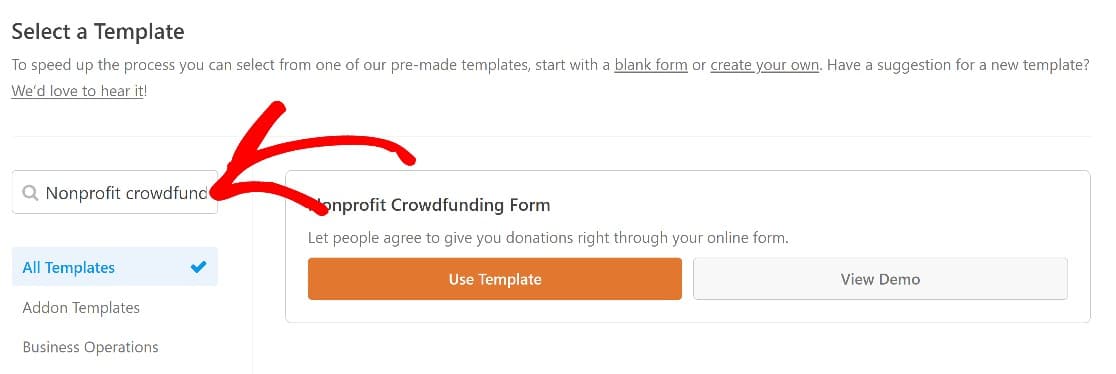
Şablonu form oluşturucuda açmak için Şablonu Kullan'a tıklayın. Şimdi, bu şablonu nasıl özelleştireceğimizi görelim.
3. Kâr Amacı Gütmeyen Kitle Fonlaması Şablonunu Özelleştirin
Şablon , Ad, E-posta ve Bağış Tutarı dahil olmak üzere bir bağış kampanyasından beklediğiniz tüm temel alanlarla birlikte gelir. Kullanıcılara anonim olarak bağış yapmak isteyip istemediklerini soran bir alan da var.
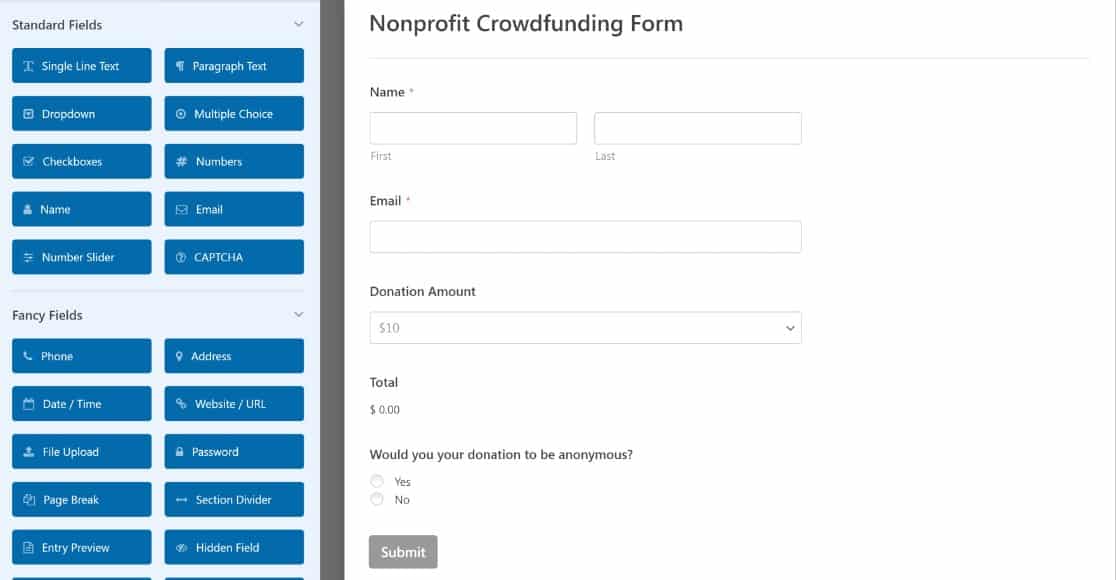
Bu şablonda düzenlemek isteyebileceğiniz ilk şey, Bağış Tutarı alanındaki seçeneklerdir. Bunun için Bağış Tutarı alanına tıklayın.
Şimdi, soldaki Alan Seçenekleri altında, mevcut öğelerin önceden tanımlanmış seçeneklerini ve bunların fiyat değerlerini bulacaksınız. Bu seçenekleri, teklif etmek istediğiniz bağış miktarlarına göre değiştirebilirsiniz.
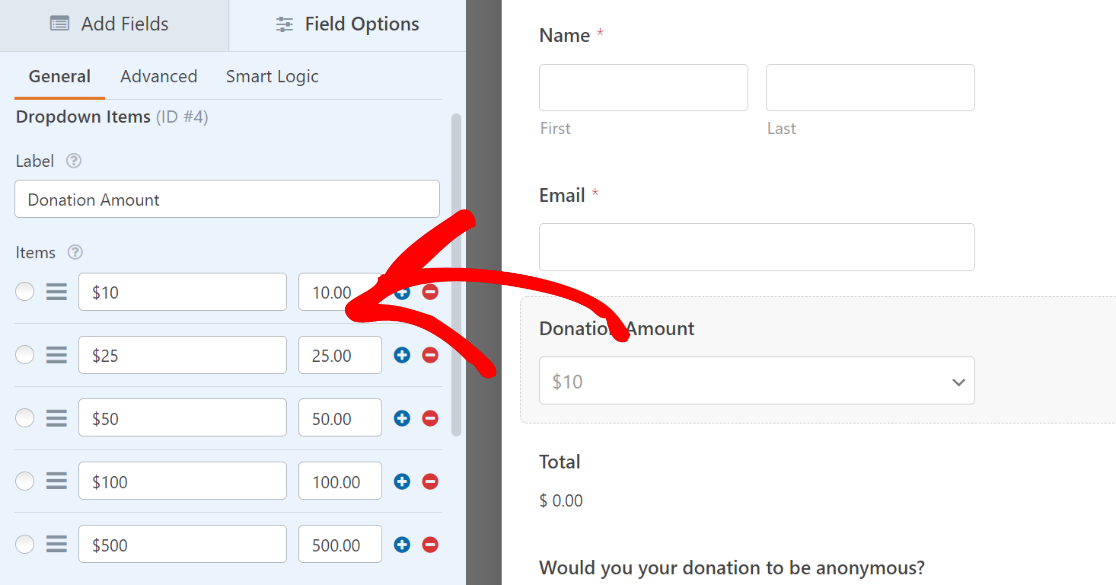
Açılır Öğeler alanımız için Alan Seçeneklerinin nasıl çalıştığını bilmiyorsanız, işte kısa bir açıklayıcı:
Alan Seçenekleri'nin Öğeler bölümünün altındaki ilk alan, öğenin etiketini temsil eder. İkinci alan, o öğenin fiyatını temsil eder. Bu senaryoda, kalemlerimiz aslında bağış miktarlarıdır, bu nedenle her iki alan da neredeyse aynı girdilere sahiptir.
Ziyaretçilerinize önceden tanımlanmış seçeneklerden seçim yapmak yerine bağış yapmak istedikleri miktarı seçme özgürlüğü vermek isteyebilirsiniz. Bu durumda, bunun yerine Tek Öğe ödeme alanını kullanabilirsiniz.
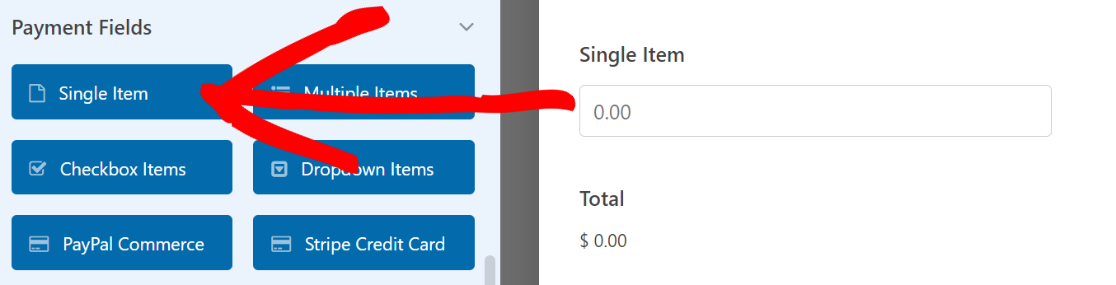
Formunuza Tek Öğe alanını ekledikten sonra, Alan Seçeneklerini açmak için alana tıklayın. Sol bölmedeki Alan Seçenekleri'ni aşağı kaydırın ve Öğe Türü menüsünde Kullanıcı Tanımlı'yı seçin.
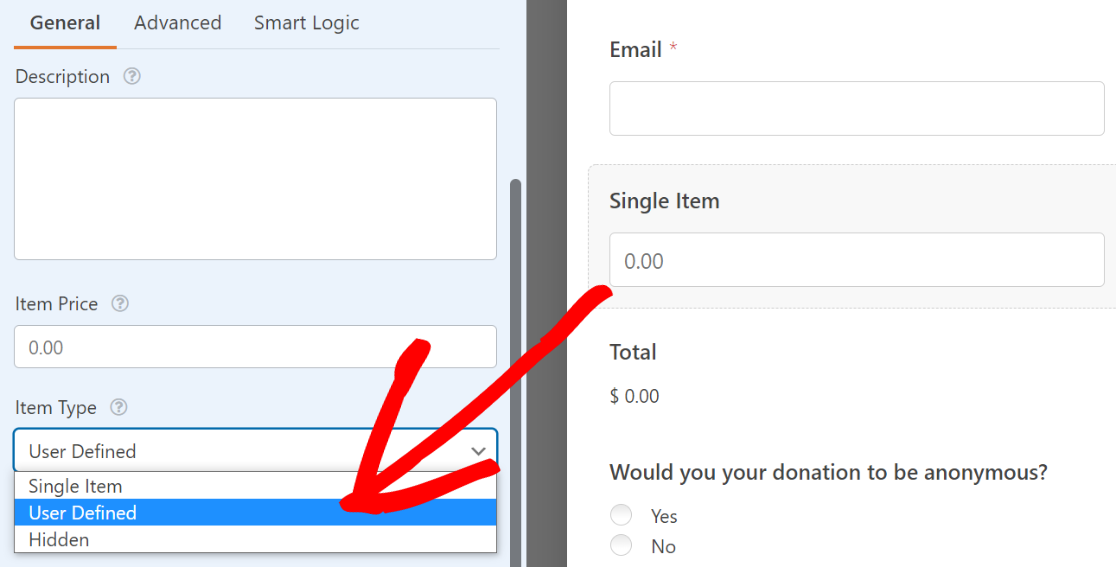

Bu, kullanıcının bağış yapmak için Tek Öğe alanına herhangi bir miktarı girmesine olanak tanır. Kullanıcı bağış toplama formunu gönderdiğinde, Tek Öğe alanına girdiği tutarın aynısı ile ücretlendirilir.
4. Bağış Toplama Formuna bir Ödeme Ağ Geçidi ekleyin
Bağış toplama formunuzdan ödeme kabul etmek için WPForms'u bir ödeme ağ geçidi ile entegre etmeniz gerekir.
WPForms, Authorize.net, Square, Stripe ve PayPal Standard gibi popüler ödeme hizmetleriyle entegrasyonları destekler. Hangisini seçerseniz seçin, önce WPForms eklentisini etkinleştirmeniz gerekir.
Bu kılavuz için PayPal Standard'ı kullanacağız.
Ayarlamak için sol paneldeki menüye gidin ve Ödemeler 'i tıklayın.
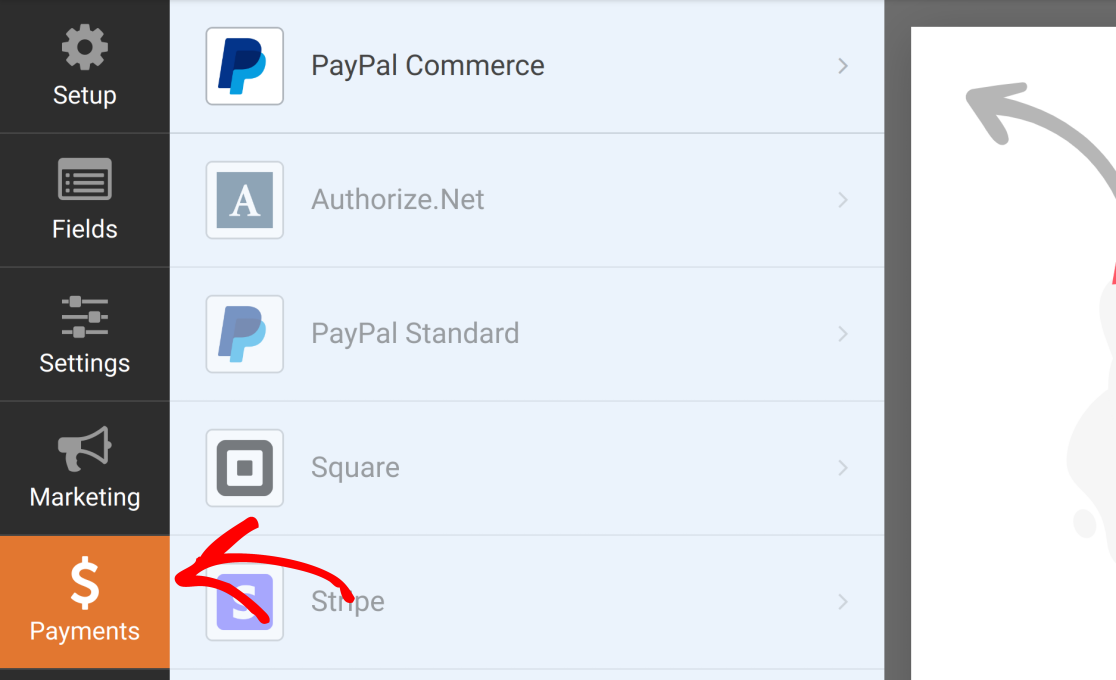
Ardından, ödeme hizmetleri listesinden PayPal Standard'ı seçin. PayPal Standard eklentisini henüz yüklemediyseniz, önce onu yüklemenizi isteyen bir istem görürsünüz.
Devam etmek için Evet, Yükle ve Etkinleştir'e tıklayın.
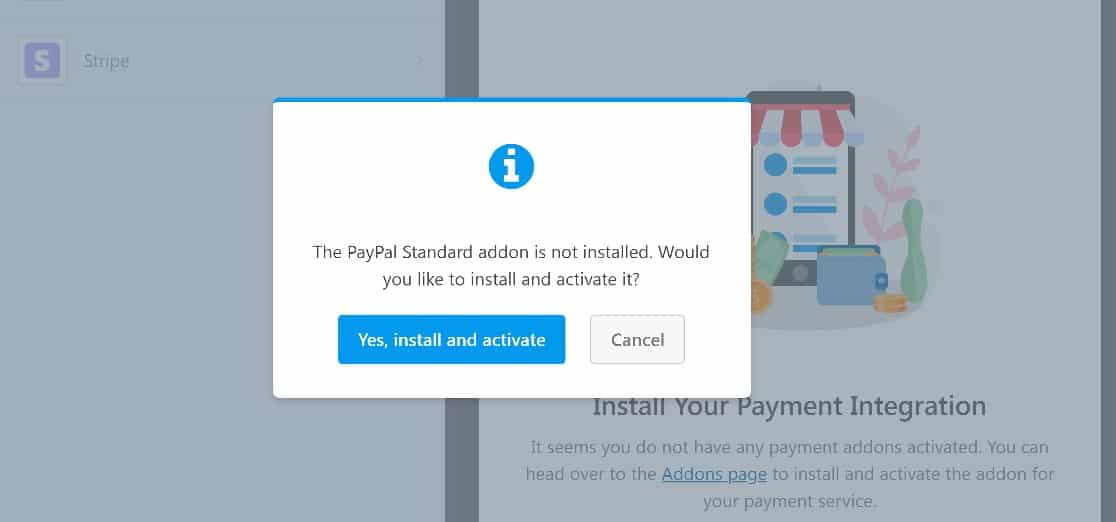
Kurulum tamamlandığında (bu genellikle sadece birkaç saniye sürer), Evet, Kaydet ve Yenile'yi tıklayın.
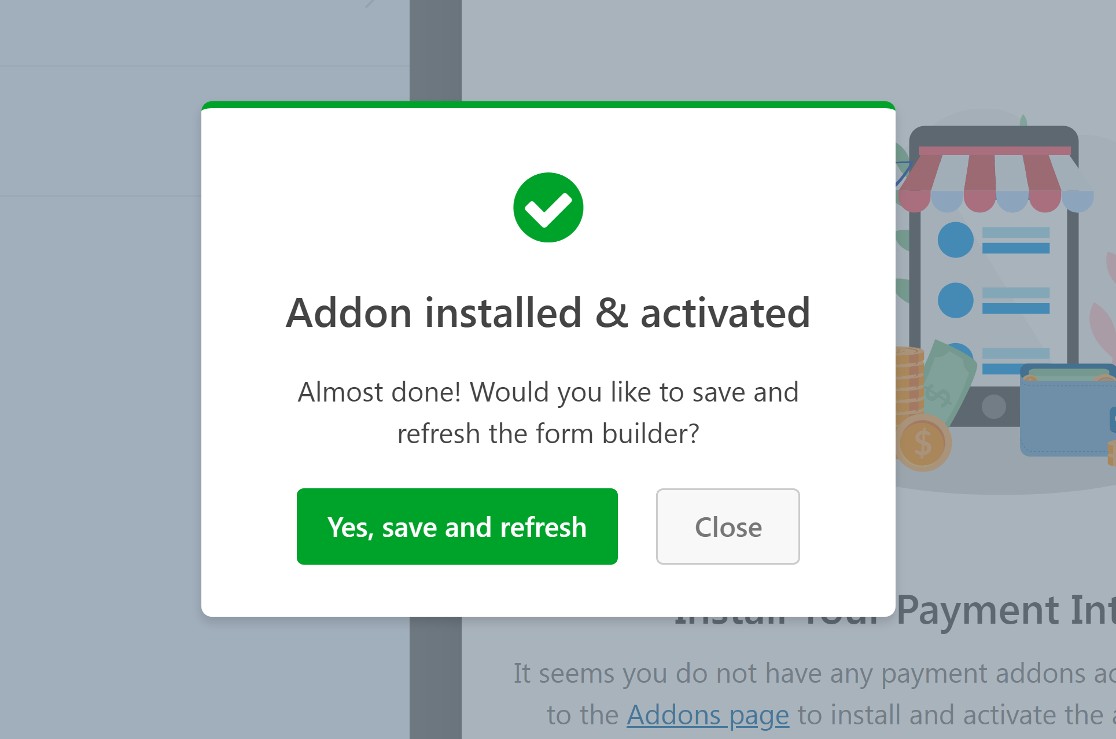
Artık form oluşturucunun Ödemeler sekmesinden PayPal Standard'ı seçebilir ve ayarlarını yapılandırabilirsiniz.
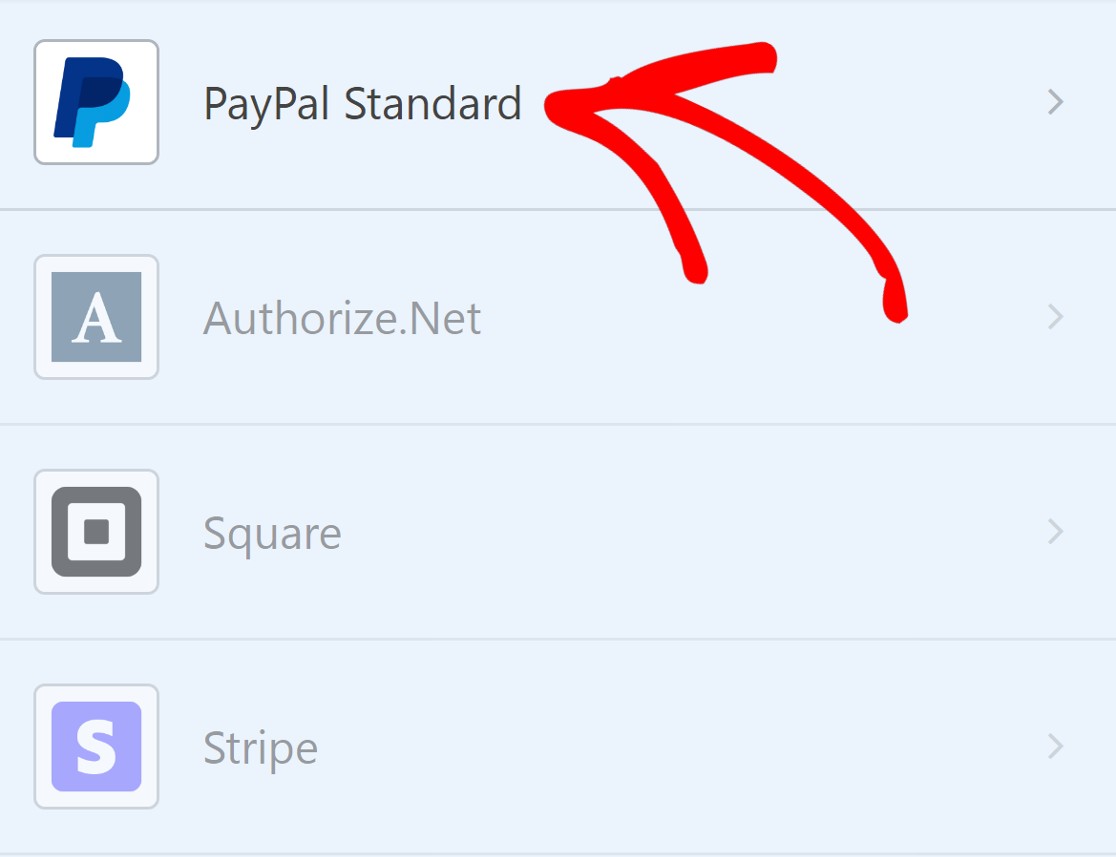
Ardından, PayPal Standart Ödemelerini Etkinleştir 'e tıklayın.
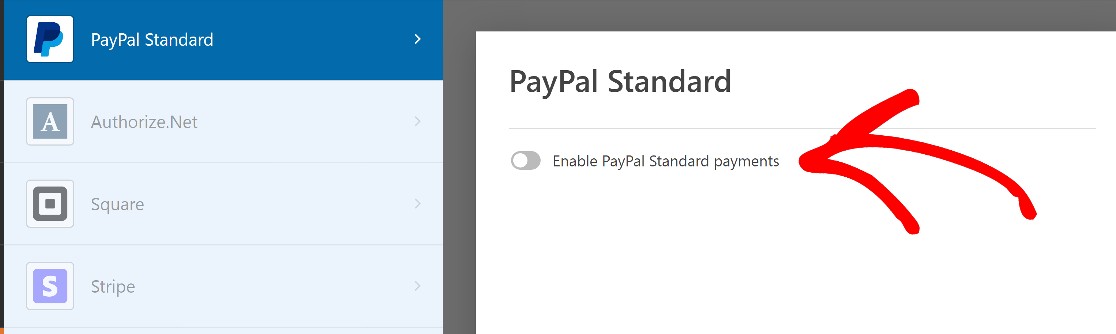
Bu, aşağıdaki PayPal Standart ayarlarını ortaya çıkaracaktır:
- PayPal E-posta Adresi: Ödemeleri almak istediğiniz PayPal hesabı e-posta adresinizi girin.
- Mod: Canlı ödemeleri almak için Üretim'i veya yalnızca önce ödemeleri test ediyorsanız Test/Korumalı Alan'ı seçin.
- Ödeme Türü: Ürünler ve Hizmetler ile Bağış arasında seçim yapmak için geçiş yapın. Kâr amacı gütmeyen kullanım için bunu Bağış olarak ayarlamak isteyeceksiniz.
- URL'yi İptal Et: Kullanıcıların bir bağışı iptal etmeleri durumunda yönlendirilecekleri bir URL ayarlayın.
- Gönderim: Yalnızca bağış kabul ediyorsanız, bu seçeneği Adres Sormayın olarak bırakın.
- Koşullu Mantık: Bir ödemenin ne zaman işlenmesi gerektiğini belirlemek için kurallar oluşturabilirsiniz. Kullanıcılara bağış yapmadan form doldurma seçeneği vermek isterseniz, bu senaryo için kolayca koşullu mantık tanımlayabilirsiniz.
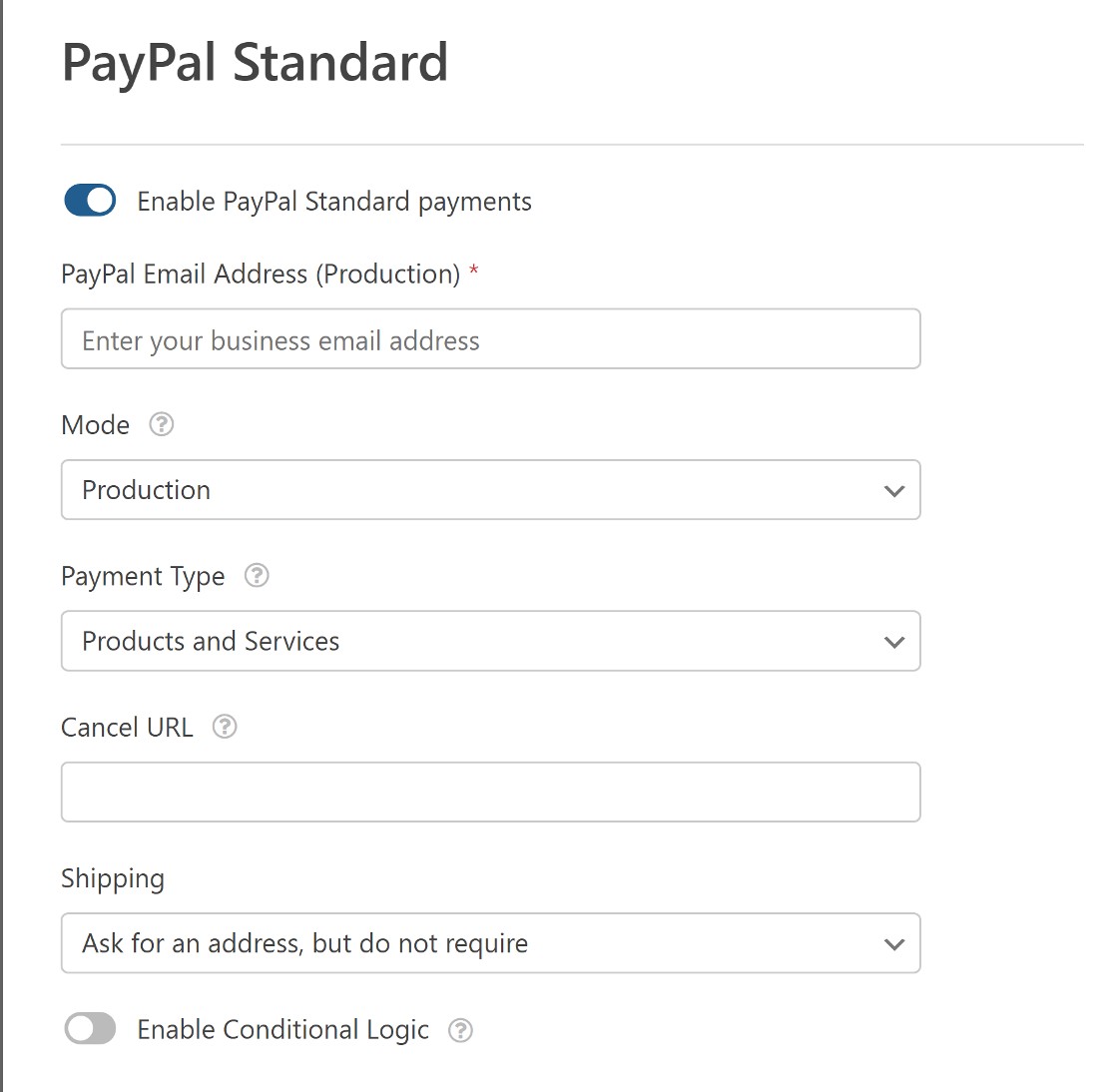
Ayarları yapılandırdıktan sonra devam edin ve Kaydet'e tıklayın.
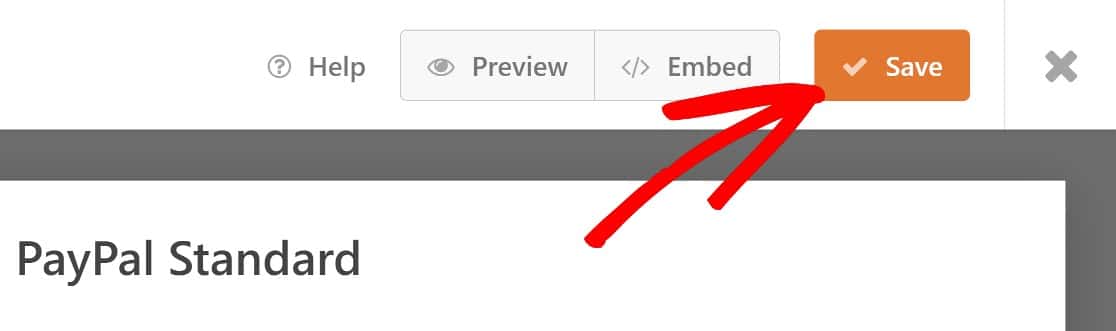
Harika! Bağış toplama formunuzu oluşturmayı neredeyse bitirdik.
5. Yeni Bağış Toplama Formunuzu Yayınlayın
Artık Kâr Amacı Gütmeyen Kitle Fonlaması formunuz hazır olduğuna göre, tek yapmanız gereken onu bir sayfaya eklemek. Bu bağış kampanyası için zaten bir sayfanız varsa, yeni formunuzu bu sayfaya hemen ekleyebilirsiniz.
Bunu yapmazsanız, yeni bir sayfa oluşturabilir ve formunuzu tek bir adımda bu sayfaya gömebilirsiniz.
Ekranınızın sağ üst köşesinde, Kaydet düğmesinin hemen yanında Göm'ü tıklayın.
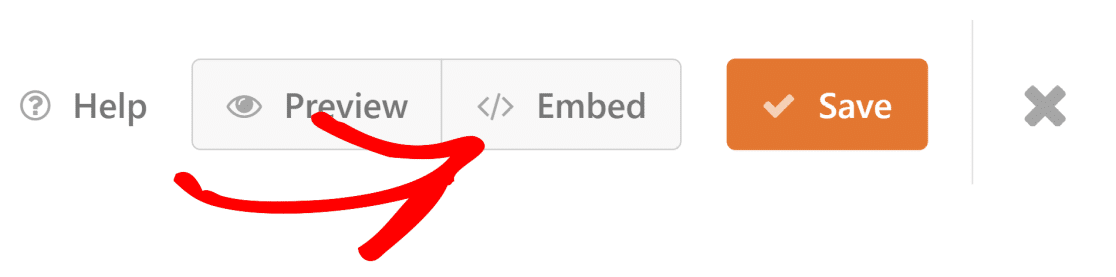
Daha sonra formunuzu yeni bir sayfaya veya mevcut bir sayfaya gömmeniz istenir. İşlem, her iki seçenek için de neredeyse aynıdır, bu nedenle hangisini seçeceğiniz konusunda çok fazla endişelenmeyin.
Bu kılavuzda, bağış kampanyanız için yeni bir sayfa oluşturduğunuzu varsayacağız. Devam edeceğiz ve Yeni Sayfa Oluştur 'u tıklayacağız.
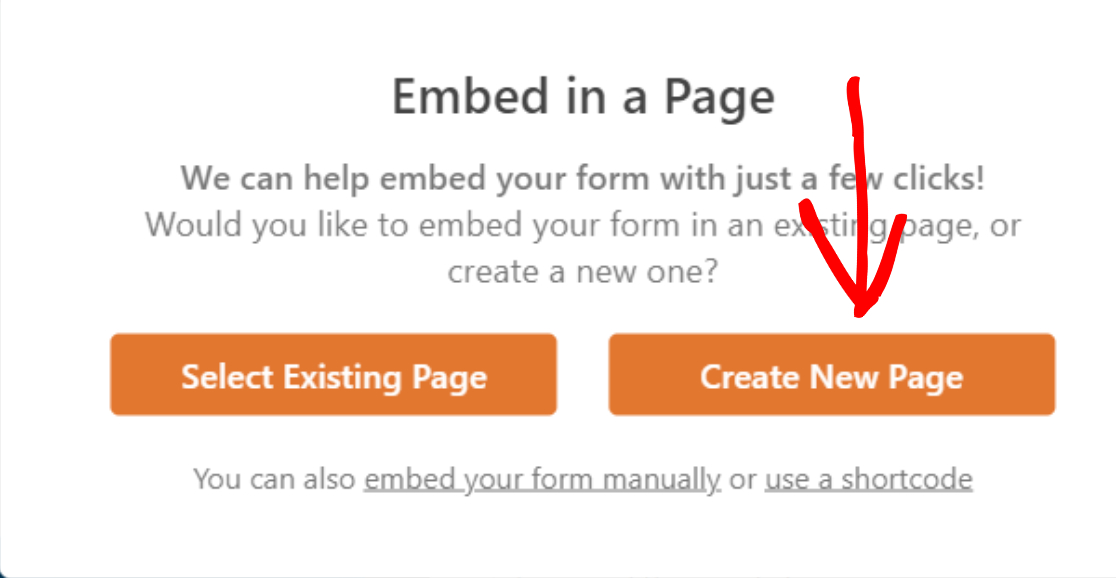
Ardından, yeni sayfanıza bir ad verin.
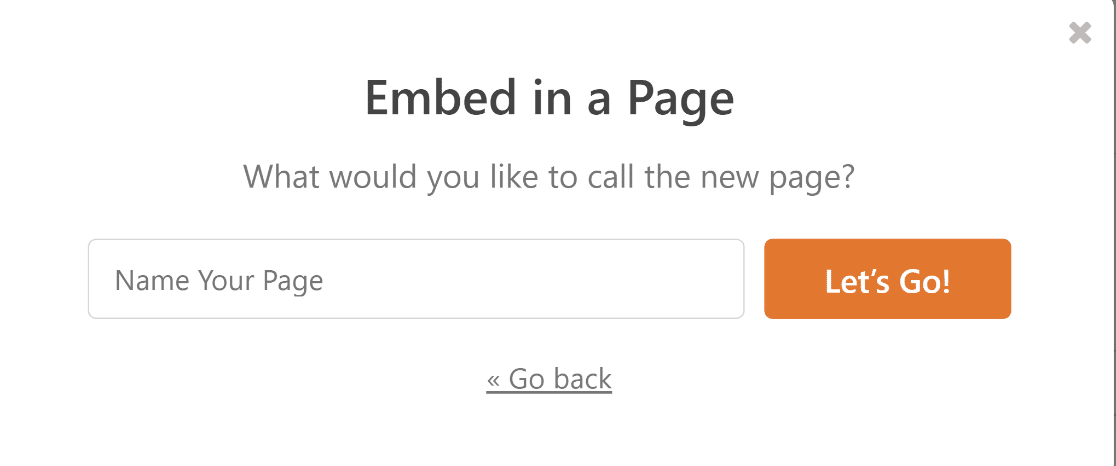
Yeni sayfa, halihazırda eklenmiş olan bağış toplama formunuz için bir blok ile düzenleme modunda açılacaktır. Sayfanın görünümünden memnunsanız Yayınla'yı tıklayın, hepsi bu kadar.
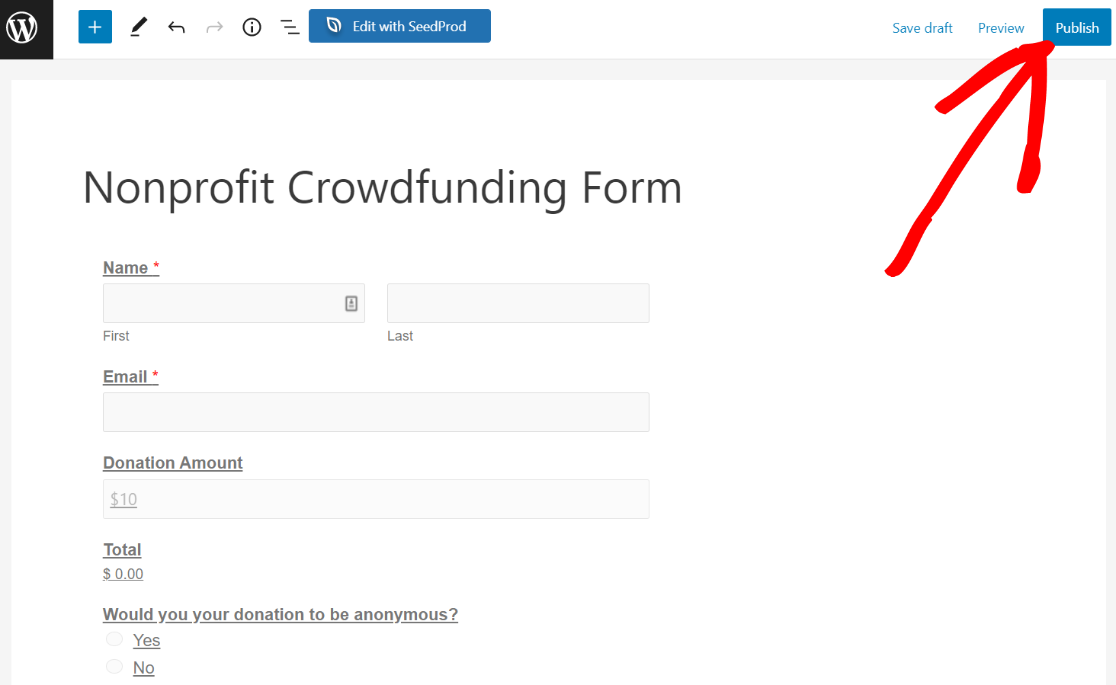
Formunuz yayınlandıktan sonra devam edip sitenizin ön ucundan test edebilirsiniz.
Hangi temayı kullandığınıza bağlı olarak tasarım biraz farklı görünebilir, ancak tüm form alanları form oluşturucuda olduğu gibi mevcut olmalıdır.
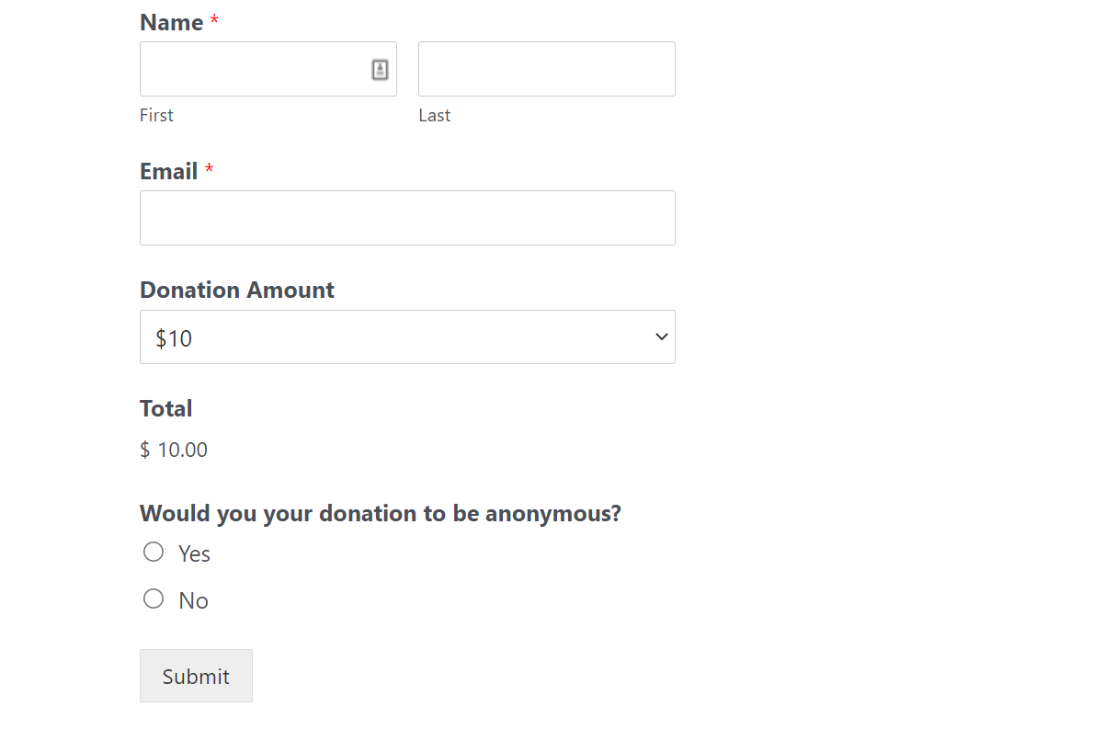
Bir kullanıcı bu formu gönderdiğinde, bağışı tamamlamak için PayPal ödeme sayfasına yönlendirilecektir.
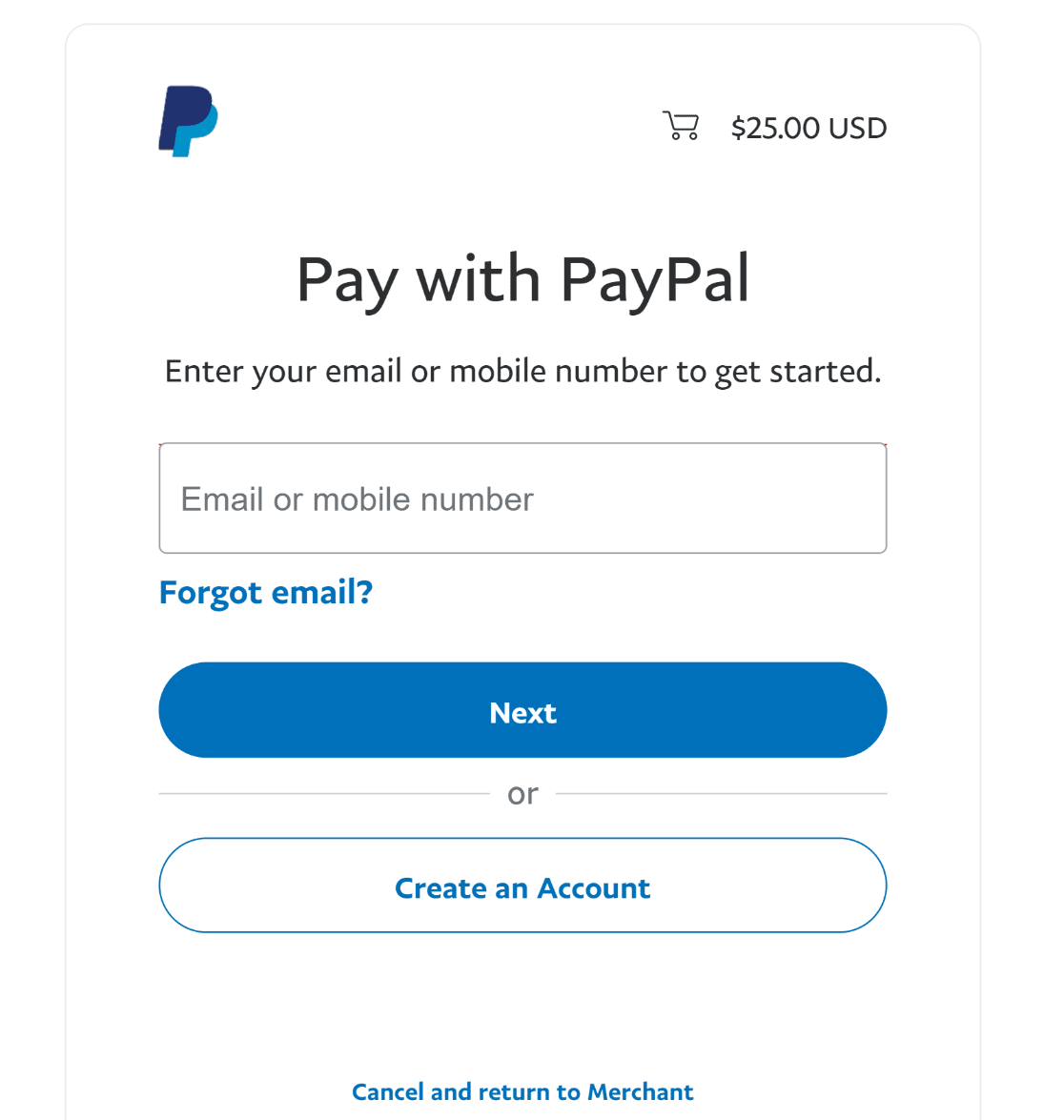
Tüm adımları izlediyseniz, artık çevrimiçi bağış toplama etkinliğinize başlamanıza yardımcı olacak tamamen işlevsel bir Kâr Amacı Gütmeyen Bağış Toplama Formuna sahip olacaksınız. Aferin!
Ancak işleri burada tamamlamadan önce, spam formlarıyla mücadele etmek için bir CAPTCHA alanı eklemeyi düşünün. Google reCAPTCHA'nın en iyi alternatifleri arasında yer aldığından, özellikle hCaptcha veya WPForms Custom Captcha kullanmanızı öneririz.
Bu kadar! Artık çevrimiçi bir bağış toplama etkinliğini nasıl başlatacağınızı ve bu süreçte hangi araçları kullanacağınızı biliyorsunuz.
Ardından, WordPress'te bir E-posta Abonelik Formu Oluşturun
Birçok işletme, potansiyel müşterileri ödeme yapan müşterilere dönüştürmek için e-posta abonelik formları kullanır. Kâr amacı gütmeyen kuruluşlar da aynı şeyi yapabilir. WordPress'te e-posta abonelik formlarını kullanmak için bu basit kılavuzu izleyerek başlayabilirsiniz.
WordPress formları oluşturmaya hazır mısınız? En kolay WordPress form oluşturucu eklentisiyle bugün başlayın. WPForms Pro, birçok ücretsiz şablon içerir ve 14 günlük para iade garantisi sunar.
Bağış Toplama Formunuzu Şimdi Oluşturun
Bu makale size yardımcı olduysa, daha fazla ücretsiz WordPress öğreticisi ve kılavuzu için lütfen bizi Facebook ve Twitter'da takip edin.
